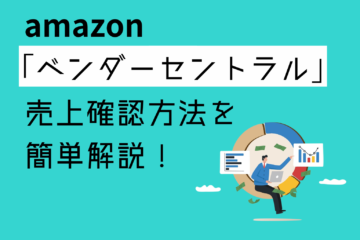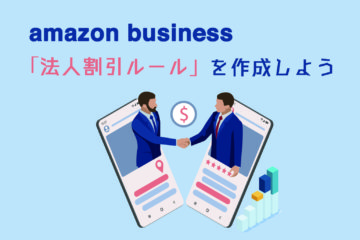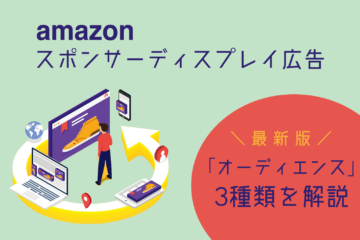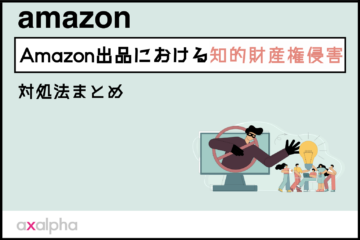【必見】「販売価格の自動化」の4つのメリット&設定方法について解説
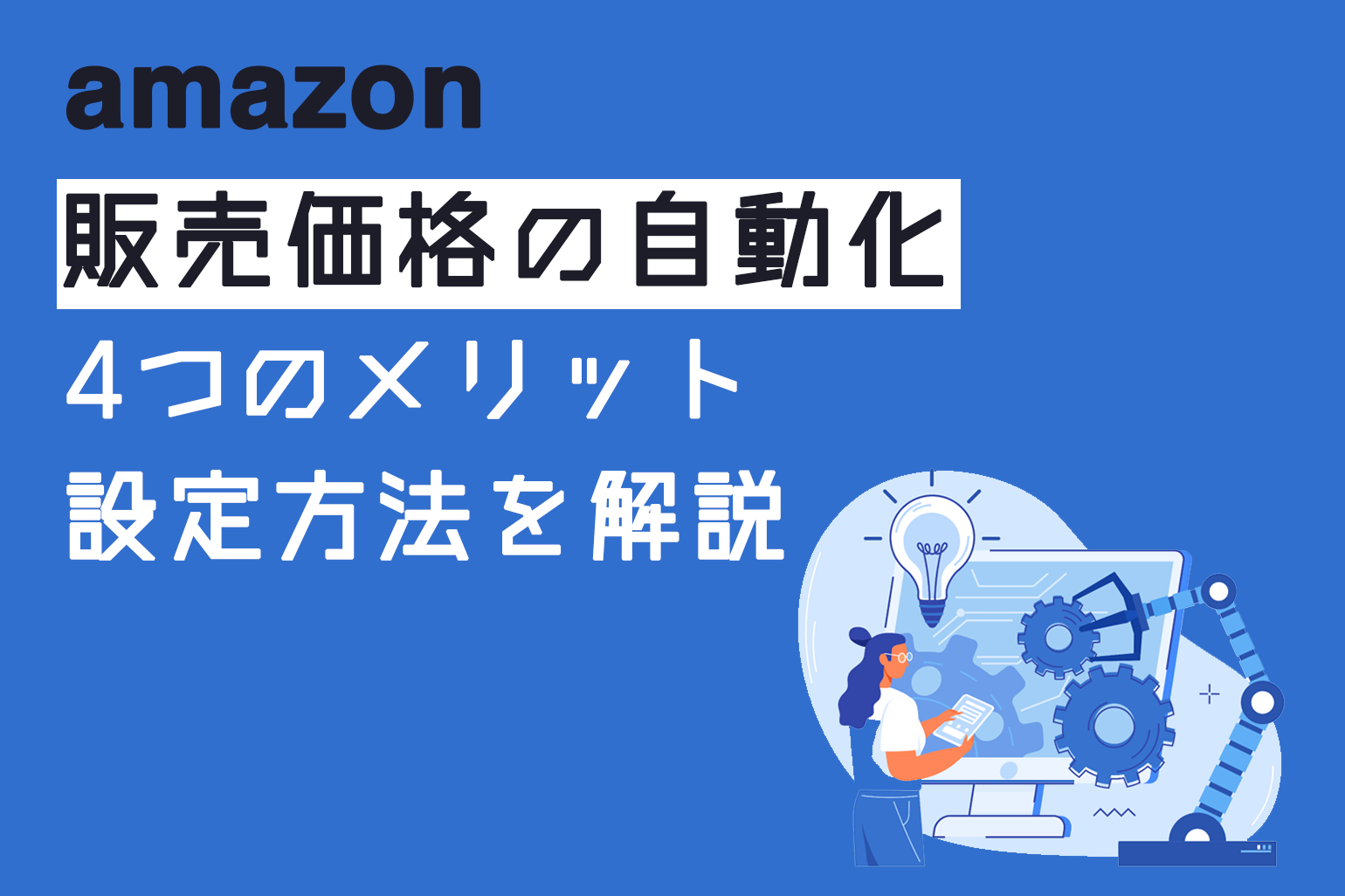
こんにちは!
国内初のAmazon専門コンサルティング・運用代行サービスを展開しているアグザルファです!
アグザルファブログではAmazon専門コンサルタントがAmazon出品に役立つ情報をお届けしています。
突然ですが、Amazon出品者様の中には、
「商品の価格設定作業が少しでも軽減できれば、他の作業との効率化を計れるのに⋯」
「毎日、競合の値動きを確認し、価格の更新を行うのが大変だ⋯」
など、一度でも感じたことはないでしょうか?
そこで今回は、Amazonにおける「販売価格の自動化」のメリットと設定方法について解説します!
目次
「販売価格の自動化」とは
販売価格の自動化とは、出品者が商品ごとに定めるルールの範囲内で販売価格を変更できる機能です。
例えば、販売価格とショッピングカートボックス価格を常に一致させたい場合、ショッピングカートボックス価格が変動したときに、販売価格もタイムリーにその価格に一致させるといったことが可能となります。
さらに、ある一定額を上回るように更新させたり、下回るように更新することも可能です。指定した価格や割合に基づいて、販売価格を自動で更新させることが可能な便利なツールなのです。
このように便利な機能「販売価格の自動化」を活用すべき4つのメリットをお伝えいたします。
メリット1
販売価格の自動化を利用する場合、特別な料金は発生せず「無料」で利用いただけます。
メリット2
これまで行っていた在庫画面やダッシュボードを見ながらの価格更新作業を自動化することにより、「時間と労力の節約」に繋がります。
メリット3
ショッピングカートボックス価格が変動するたびに、ご自身が出品している商品価格もタイムリーに更新されるためカートボックスが比較的取得しやすくなります。(相乗り対策)
ショッピングカートボックスについては過去のブログで詳しく解説しておりますので、こちらもご参考ください⬇︎
メリット4
前述のメリット3に続く効果として、カートボックスが比較的取得しやすくなることで、貴店から購入される確率が上がるため「転換率向上」や「在庫回転率の向上」に期待ができます。
「販売価格の自動化」の注意点
メリットがある反面、注意点もございます。
カートボックスの取得率を高めることができる販売価格の自動化ですが、カートボックスを取得するために販売価格を下げた(取得できるような価格設定をした)結果、「思ったより利益が少なくなってしまった」という事態が少なからず起きる可能性があります。
例えば、「1000円の商品を出品し利益が300円」の場合、700円以下の競合に合わせて価格を下げてしまうと、利益が無くなってしまうといったように…
上記はあくまで極端な例ですが、販売価格の自動化を活用する際は、出品している商品の利益率を事前に計算し把握した上で設定するようにしましょう!
また、すでに価格の上限・下限設定をされている場合はルール設定により上限値&下限値がはみ出されないようご注意ください。
「販売価格の自動化」の設定方法
ここまで、「販売価格の自動化」の概要やメリット、注意点について解説してきました。
続いて、実際に活用していくための設定方法について、以下3点に分けて解説していきます!
1.価格設定のルールと定義・作成方法について
2.価格の自動化の設定方法について
3.価格の自動化の解除方法について
設定の大まかな流れとしては、まず、Amazon側で用意してある複数の「ルールのパターン」より希望のパターンを選び「価格設定のルール」を作成します。次に、「販売価格の自動化」を設定したい商品に対して前述の「価格設定のルール」を割り当てる流れになります。
それでは、1〜3を順に解説していきます。
1.価格設定のルールと定義・作成方法について
セラーセントラル>価格>価格の自動設定>「価格設定ルールをカスタマイズして作成」をクリック
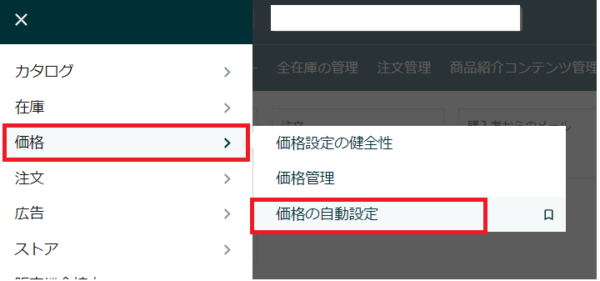
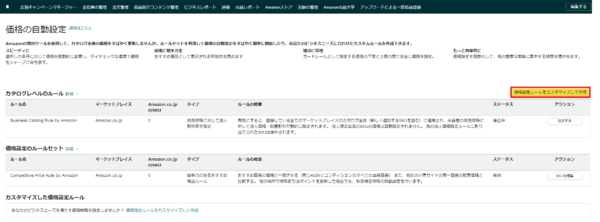
価格設定ルールをプルダウンの中から選択
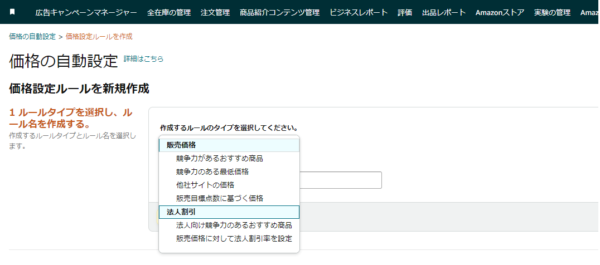
下記では、ルールのタイプを簡単に説明します。
■ルールのタイプ
▾競争力があるおすすめ商品
販売価格をおすすめ価格より低い、同額、または上回る価格に設定できます。
おすすめ商品になると、価格の自動設定は停止します。
このルールタイプは、同じ商品を複数の出品者が出品している場合(相乗商品)に役立ちます。▾競争力のある最低価格
販売価格を最低価格以下、同額、または超過した価格に設定できます。
出品者様が最低価格を提供している場合、自動価格設定では、出品者様の価格と次に低い価格とを比較します。
そのため、複数の出品者が同じ商品を出品している場合(相乗商品)に役立ちます。▾他社サイトの価格設定
Amazonでの販売価格が、他社サイトと同額になるか、他社サイトの方が高額になるように設定します。
他社サイトとは、他の小売業者による商品の最低価格であり、他のAmazonの出品者が設定した価格は含まれません。
出品者の価格と配送料の合計が他社の価格を上回る場合は、出品商品はおすすめ商品を獲得できない可能性があります。▾販売目標点数に基づく価格
設定した期間内に選択した販売点数の目標に基づいて、商品の価格を下げることが可能です。
このルールタイプは、余剰在庫の清算や需要ベースの価格の自動設定など、販売点数に基づいて価格を変更する場合に役立ちます。▾法人向け競争力のあるおすすめ商品ルール
法人向け競争力のあるおすすめ商品ルールでは、B2Bの商品1点あたりの価格および最大5つの数量区分の価格を、各数量のおすすめ商品の出品価格よりも低い価格、同じ価格、または高い価格に設定できます。
おすすめ商品になると、価格の自動設定は停止します。
このルールは、同じ商品を複数の出品者が出品している場合に役立ちます。▾販売価格に対して法人割引率を設定
Amazonビジネス出品者は、法人/個人事業主のお客様を対象に、販売価格から割引率を設定し、1点の購入から適用される法人価格、複数点の購入で適用される数量割引をご活用いただけます。このルールタイプは、販売価格が変更された場合でも、自動で販売価格に法人割引率が適用され、法人価格と数量割引価格の再設定の手間を省くことができます。
※なお、 ルールの作成後にルールタイプを変更することはできません。
※ 新しいルールを設定したい場合は、再度、ルール作成作業を行う必要があります。
ルールタイプを選択>ルールに名前をつける>「マーケットプレイスの選択に進む」をクリック
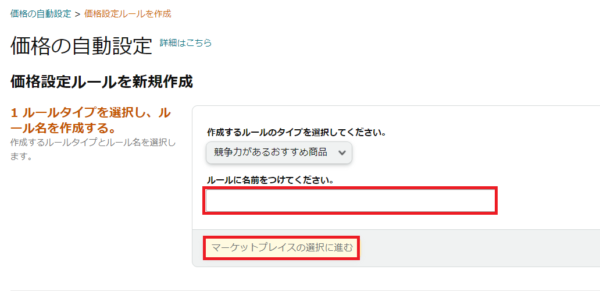
Amazon.co.jpを選択>「保存して価格設定ルールの選択を続ける」をクリック
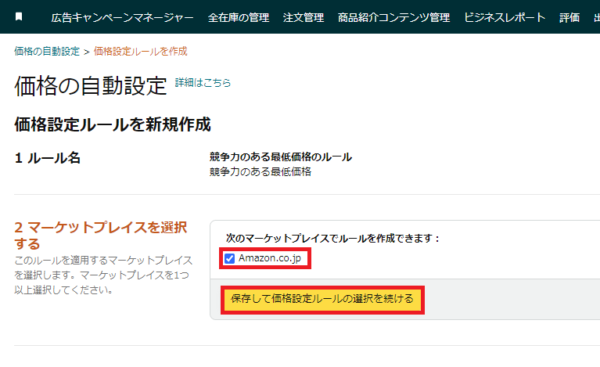
下図の項目を入力>「このルールをAmazon.co.jpに保存する」をクリック
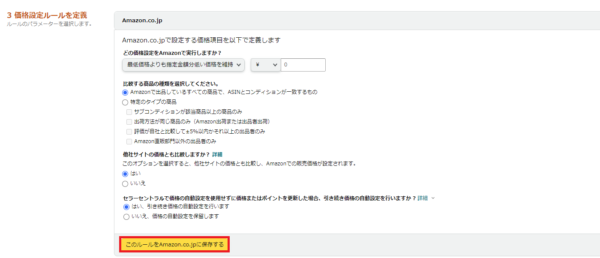
これで、価格設定のルールと定義の設定は完了です。
2.価格の自動化の設定方法について
価格の自動設定画面>「SKUを編集」をクリック
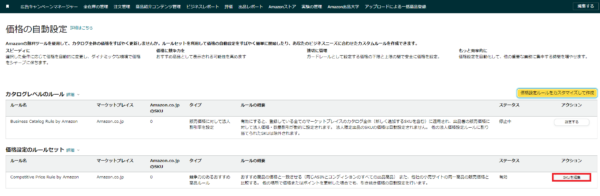
SKUの管理画面>価格の自動化を行いたいSKUを選択>価格の「下限」と「上限」を入力>アクションタブより先ほど作成した名前のルールを選択>最後に「SKUをファイルで一括管理する」をクリック
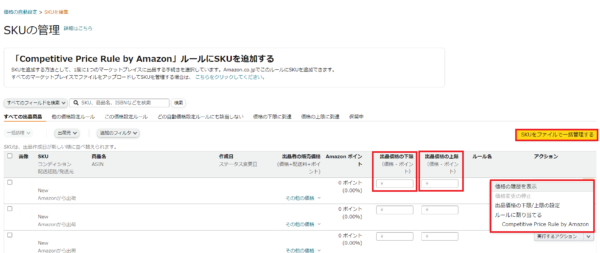
これで価格の自動化の設定方法は完了です。
3.価格の自動化の解除方法について
価格の自動設定画面>作成した価格設定のルールの定義>アクションより「削除」をクリック
これで価格の自動化の解除方法は完了です。
まとめ
今回は「販売価格の自動化」について、簡単に解説させていただきました。
ショッピングカートボックスの取得率を上げ、転換率向上を目指したい方や価格設定作業を少しでも軽減し、他の作業との効率化を計りたい方は一度、ご活用していただければと思います!
販売価格の自動化についてお悩みでしたら、まずはお気軽にAmazon専門コンサルのアグザルファまでご相談ください!
最後までお読みいただきありがとうございました。
今後もAmazon出品者の皆さまにプラスとなる情報を発信して参ります!
アグザルファブログが皆様の参考になれば幸いです。
\ まずはお気軽にご相談ください! /
アグザルファのサービス内容について詳しくはコチラ⬇︎
┃公式YouTubeチャンネル 「あぐちゃんねる」
┃メディア掲載情報
「個の力の最大化」をミッションに。 日本初のAmazon専門コンサルが提供する+αの価値2022/09/30(2022年9月30日公開「ECのミカタ」)
https://ecnomikata.com/original_news/36126/
『Amazon DSP』の活用で、Amazonサイト外部からも集客やブランディング戦略の実現を(2021年7月28日公開「ECのミカタ」)
https://ecnomikata.com/original_news/31081/
Amazon専門コンサルタントに学ぶ「Amazon戦略成功の裏側」(2020年11月18日公開「ECのミカタ」)
https://ecnomikata.com/original_news/27993/